Vous passez d'Oppo vers Samsung ? Eh bien ! La première chose qui vous viendra à l'esprit sera de déplacer les anciennes données vers le nouvel appareil, n'est-ce pas ? Pour les personnes qui sont assez calées en technologie, la chose n'est pas si délicate, mais celles qui sont novices en la matière peuvent trouver la tâche tout aussi difficile. C'est pourquoi nous sommes ici pour vous soulager de la charge que représente le transfert de données d'Oppo vers Samsung, une mesure vraiment productive, comme celle qui est décrite dans cet article. Donc, à partir de maintenant, allons plus loin pour en savoir plus sur le transfert d'Oppo vers Samsung.
Partie 1 : Comment faire passer les données d'Oppo vers Samsung, document par document
1.1 Déplacer des données via Bluetooth
Se faire aider par Bluetooth n'est jamais une mauvaise idée. Quel que soit son âge, il s'avère utile à chaque fois sans nuire aux données de quelque manière que ce soit. Nous fournissons ci-dessous les étapes du transfert de musique. Veuillez noter que les étapes pour transférer des données d'Oppo vers Samsung seront effectuées de la même manière.
- Pour initier, vous devez activer le Bluetooth sur votre Oppo et votre Samsung. Pour ce faire, vous pouvez aller dans les Paramètres.
- Ensuite, vous devez aller dans les paramètres Bluetooth et rendre l'appareil visible. Maintenant, dans l'Oppo, choisissez Samsung comme appareil cible.
- De cette façon, les deux appareils commenceront à s'apparier. Il vous suffit de donner une confirmation pour l'appariement.
- Ensuite, dirigez-vous vers le gestionnaire de fichiers où se trouvent tous les fichiers du téléphone. Là, vous pouvez commencer à sélectionner le type de données que vous voulez transférer. Par exemple, vous pouvez voir la musique sélectionnée dans l'image. Ensuite, touchez l'icône Partager et choisissez "Bluetooth" pour continuer.
- Les données que vous avez sélectionnées seront transférées d'Oppo vers Samsung dans un certain temps.
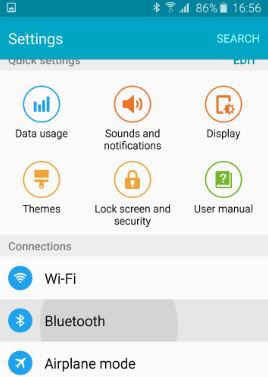

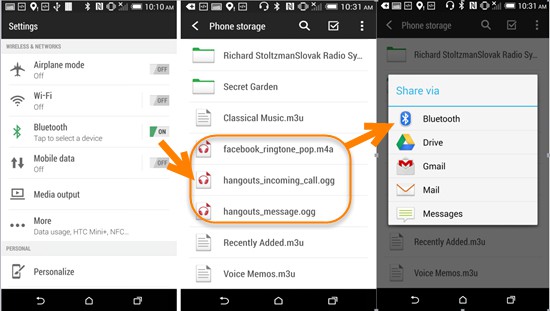
1.2 Déplacer des données via le Wi-Fi
Voici la prochaine méthode qui vous aidera à passer facilement d'Oppo vers Samsung. La procédure est identique à celle décrite ci-dessus. Mais pour ne laisser aucune confusion, nous allons vous présenter les étapes ci-dessous.
- Tout d'abord, ouvrir le Wi-Fi directement sur les deux appareils.
- Maintenant, lancez l'application à partir de laquelle vous voulez transférer des contenus comme "Contacts" ou Photos. Ou bien allez simplement dans le gestionnaire de fichiers comme ci-dessus.
- Choisissez le type souhaité et appuyez sur l'icône Partager. Sélectionnez maintenant l'option "Wi-Fi Direct" et transférez les données.
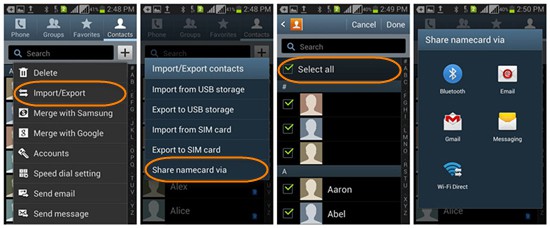
1.3 Déplacement des données par courrier électronique
La méthode suivante comprend le courrier électronique, où il n'est pas nécessaire d'utiliser un PC pour transférer des données d'Oppo vers Samsung. Mais assurez-vous que vous disposez d'un Wi-Fi puissant et actif tout au long du processus. L'inconvénient de cette méthode est qu'elle prend un peu de temps car elle ne prévoit que la possibilité de joindre les fichiers un par un. Vous trouverez ci-dessous les étapes du transfert de données d'Oppo vers Samsung !
- Rendez-vous sur l'application Gmail de votre appareil Oppo et choisissez le compte à partir duquel vous souhaitez transférer des données. Maintenant, tapez sur l'icône en forme de crayon en bas pour entrer dans l'écran de composition.
- Remarque : si Gmail n'est pas installé dans votre appareil, ce qui est un cas très rare, vous pouvez visiter le navigateur et taper gmail.com pour continuer.
- Ensuite, dans la fenêtre de composition, tapez sur l'icône "Attacher" située en haut. Passez à l'option "Joindre un fichier".
- Allez aux fichiers que vous souhaitez joindre et transférer. Répétez cette opération jusqu'à ce que tous les fichiers souhaités soient joints.
- Saisissez l'adresse électronique à laquelle vous pouvez accéder sur l'appareil Samsung et appuyez sur le bouton "Envoyer".
- Vous pouvez maintenant prendre votre téléphone Samsung et ajouter le compte Gmail sur lequel vous avez envoyé le courrier. Vous pouvez le faire par "Paramètres” > “Comptes” > “Ajouter un compte” > Gmail" et tapez les références.
- Enfin, ouvrez l'application Gmail et vous pourriez remarquer que la boîte de réception clignote avec un nouveau courrier. Ouvrez-la et téléchargez les fichiers.
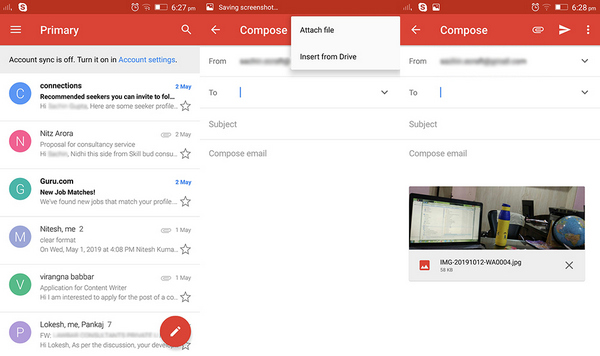
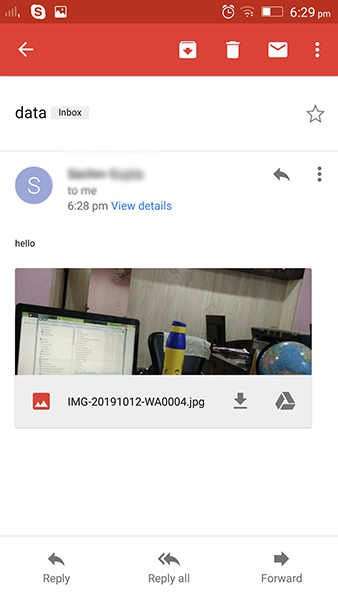
1.4 Déplacer les données par glisser-déposer
La méthode du glisser-déposer est la prochaine façon de transférer des données d'Oppo vers Samsung. Il y a quelques conditions préalables que vous devez remplir pour servir l'objectif de cette méthode. Premièrement, vous n'avez besoin que des câbles USB authentiques des appareils Oppo et Samsung. Et un ordinateur auquel vous pouvez accéder. Pour de meilleures performances et éviter les problèmes de connectivité, il est recommandé de nous faire parvenir les câbles fournis avec vos appareils Samsung et Oppo. Assez parlé maintenant, commençons par le tutoriel sur la façon de transférer des données d'Oppo vers Samsung.
Étape 1 : D'abord, prenez le périphérique source, c'est-à-dire Oppo et branchez-le sur votre ordinateur avec le câble USB authentique, évidemment. Maintenant, dès que votre ordinateur le détecte, lancez l'application "Ce PC" et allez dans le lecteur de stockage interne de votre périphérique Oppo.
Étape 2 : Maintenant, mettez votre appareil cible, c'est-à-dire Samsung, à portée de main, puis établissez une connexion entre lui et votre ordinateur. Une fois l'appareil détecté, accédez à l'application "Ce PC" et double-cliquez sur le lecteur Samsung pour accéder au stockage interne.
Étape 3 : Naviguer vers les données dans la fenêtre de l'appareil source, puis sélectionner les fichiers à transférer. Maintenant, cliquez sur l'un des fichiers sélectionnés et maintenez-le enfoncé, mais assurez-vous de ne pas relâcher la pression. Faites glisser la sélection ou la fenêtre de stockage interne du périphérique cible, puis relâchez-la pour lancer le transfert d'Oppo vers Samsung.
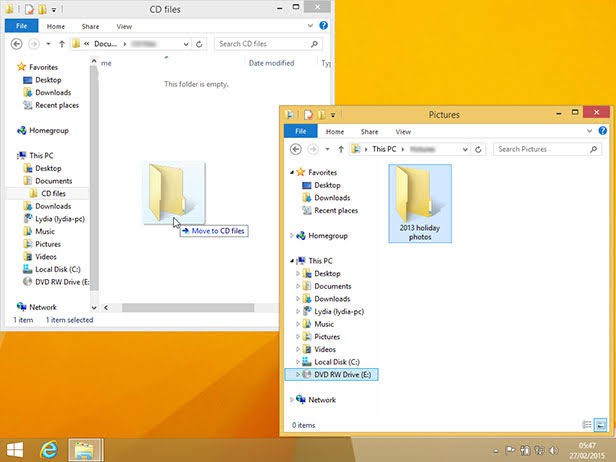
Le transfert Oppo vers Samsung va maintenant commencer et une fenêtre s'affichera sur votre écran pour vous informer du processus. Veuillez être patient pendant le transfert des données. Le délai final peut varier en fonction de la taille des données. Une fois le processus terminé, déconnectez les deux appareils et profitez-en !
Partie 2: Comment synchroniser les données d'Oppo avec celles de Samsung en un seul clic
Voici l'une des méthodes les plus efficaces et les plus performantes que nous aimerions introduire. Un outil appelé MobileTrans qui est spécialement conçu pour transférer des données entre des appareils sans effort. Vous pouvez le télécharger sur Windows et Mac et il peut transférer un large éventail de types de données, notamment des contacts, des photos, de la musique, des journaux d'appels, des messages et bien d'autres choses encore. C'est vraiment un outil convivial qui peut vous aider à transférer d'Oppo vers Samsung en un rien de temps. Voyons comment transférer des données d'Oppo vers Samsung à l'aide de MobileTrans.
Transfert de Samsung
- MobileTrans est extrêmement facile à utiliser grâce à une interface intuitive qui ne nécessite aucune connaissance technique.
- Il prend en charge le transfert direct de téléphone à téléphone de données pour les photos, les vidéos, la musique, les contacts, les journaux d'appels, les signets, les messages, les notes, et bien plus encore.
- Les utilisateurs peuvent d'abord sélectionner le type de données qu'ils souhaitent déplacer avant de commencer le processus. Vous ne rencontrerez aucun problème de compatibilité en l'utilisant.
- Il est compatible avec plus de 6000 modèles de téléphones différents et prend même en charge le transfert de données entre plates-formes, comme iOS vers Android (et inversement).
- La qualité des données resterait intacte à 100 % et elles ne seraient pas sauvegardées entre les deux.
Étape 1 : Lancer l'outil
Téléchargez MobileTrans sur votre ordinateur puis installez-le. Une fois l'installation terminée, ouvrez l'outil. Cliquez ensuite sur "Transfert de téléphone".

Étape 2 : Connexion du dispositif
Utilisez le câble USB et connectez vos appareils Oppo et Samsung à l'ordinateur. Maintenant, vous pouvez vérifier les positions de l'appareil source et de l'appareil destination sur l'écran. Cliquez sur "Retournez" si vous voulez changer les positions.

Étape 3 : Sélection et transfert des fichiers
Commencez à sélectionner les types de fichiers que vous souhaitez transférer. Une fois les sélections terminées, cliquez sur le bouton "Démarrer". Gardez les appareils connectés et attendez que le processus soit terminé.

Partie 3 : Comment utiliser une application utile pour transférer des données d'Oppo vers Samsung - Send Anywhere
La dernière que nous avons est l'application Send Anywhere. Il s'agit d'une application Android qui permet aux utilisateurs de transférer des fichiers entre Androïdes sans aucun compromis sur la qualité. Avec cette application, il suffit d'un code qui vous est envoyé et de le saisir sur l'appareil cible pour lancer le transfert. Informez-nous en détail sur le transfert de données entre Oppo et Samsung en utilisant Send Anywhere.
- Depuis le Play Store de votre appareil Oppo, recherchez l'application "Send Anywhere" et téléchargez-la juste après.
- Une fois que vous avez terminé, lancez l'application et vous pourrez remarquer les onglets au bas de votre écran. Appuyez sur le bouton "Envoyer" maintenant.
- Ensuite, parmi les catégories disponibles en haut, sélectionnez le type que vous souhaitez transférer. Par exemple, des photos, des vidéos, etc.
- Appuyez sur "Envoyer" et vous recevrez un code à 6 chiffres qui apparaîtra à l'écran.
- Prenez un appareil Samsung et installez l'application dessus. Tapez sur "Recevoir" et entrez le code PIN que vous aviez sur Oppo.
- Le transfert commencera maintenant et dans un certain temps, vous pourrez profiter de vos données sur votre nouveau téléphone.
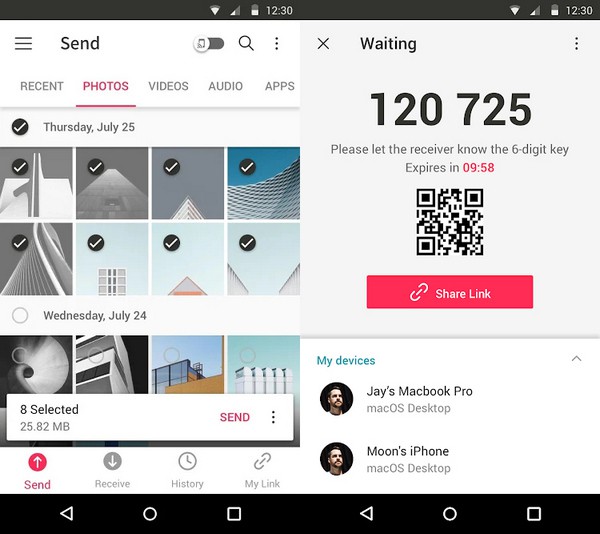
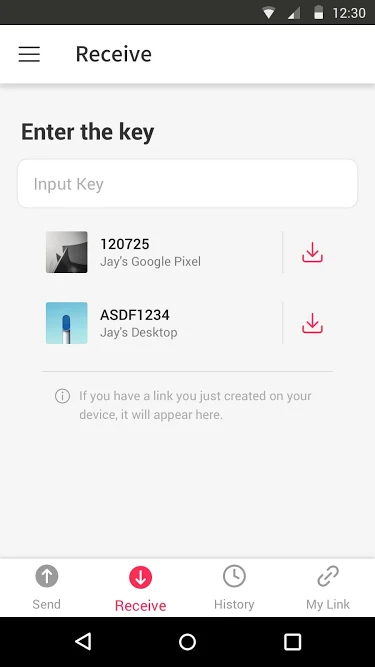
Conclusion
C'était donc les quatre principales façons de transférer des données d'Oppo vers Samsung. Il ne tient qu'à vous maintenant de choisir la méthode que vous souhaitez utiliser. Mais quand il s'agit de passer d'Oppo vers Samsung, vous devez migrer toutes vos données, et heureusement, MobileTrans est la solution la plus sûre pour cela.




